Jak ulepszyć lokalne SEO dzięki zaawansowanym mapom Google
Opublikowany: 2025-02-25Firmy, które zależą głównie od klientów z określonych regionów, potrzebują lokalnego SEO, aby dotrzeć do docelowych odbiorców. Ludzie dzisiaj uwielbiają korzystać z Google do wyszukiwania produktów, usług, sklepów i firm w pobliżu ich lokalizacji. Nawet sam Google pomaga w tym klientom.
W rezultacie ci, którzy doskonale optymalizują swoje strony internetowe pod kątem lokalnego SEO, zyskują większą widoczność w organicznych wynikach wyszukiwania. Integracja Google Maps to sprawdzony sposób na poprawę lokalnej wydajności SEO. Nie tylko zapewnia użytkownikom prostą nawigację, ale także pomaga wyszukiwarkom lepiej zrozumieć znaczenie geograficzne.
W tym artykule omówimy szczegółowy przewodnik na temat ulepszenia lokalnego SEO i zintegrowania map Google z Twoją witryną. Zacznijmy od razu!
Co to jest lokalne SEO?
Lokalny SEO odnosi się do procesu optymalizacji strony internetowej w taki sposób, który poprawia jego widoczność i ranking online w wynikach lokalnych wyszukiwarek. Umożliwia pojawienie się strony internetowej w Pack Local Pack, ofert map i organicznych wyników wyszukiwania, gdy ludzie szukają produktów/usług w pobliżu ich lokalizacji.
Czynniki takie jak Google My Business (GMB), lokalne słowa kluczowe, recenzje online i NAP (nazwa, adres, numer telefonu) odgrywają kluczową rolę w tym przypadku. Im lepszy możesz je zoptymalizować, tym bardziej poprawi się lokalny wynik rankingu.
Lokalny SEO jest bardzo ważny w firmach opartych na lokalizacji, takich jak restauracje, sklepy detaliczne, centra handlowe, gimnazja, kliniki medyczne, usługodawcy itp. Po tym, jak witryna jest doskonale zoptymalizowana z lokalną SEO, ukierunkowana publiczność może łatwo znaleźć Twoje produkty i stać się klientami.
Sprawdź popularne błędy SEO i jak je pokonać.
Jak poprawić lokalny ranking SEO w Google
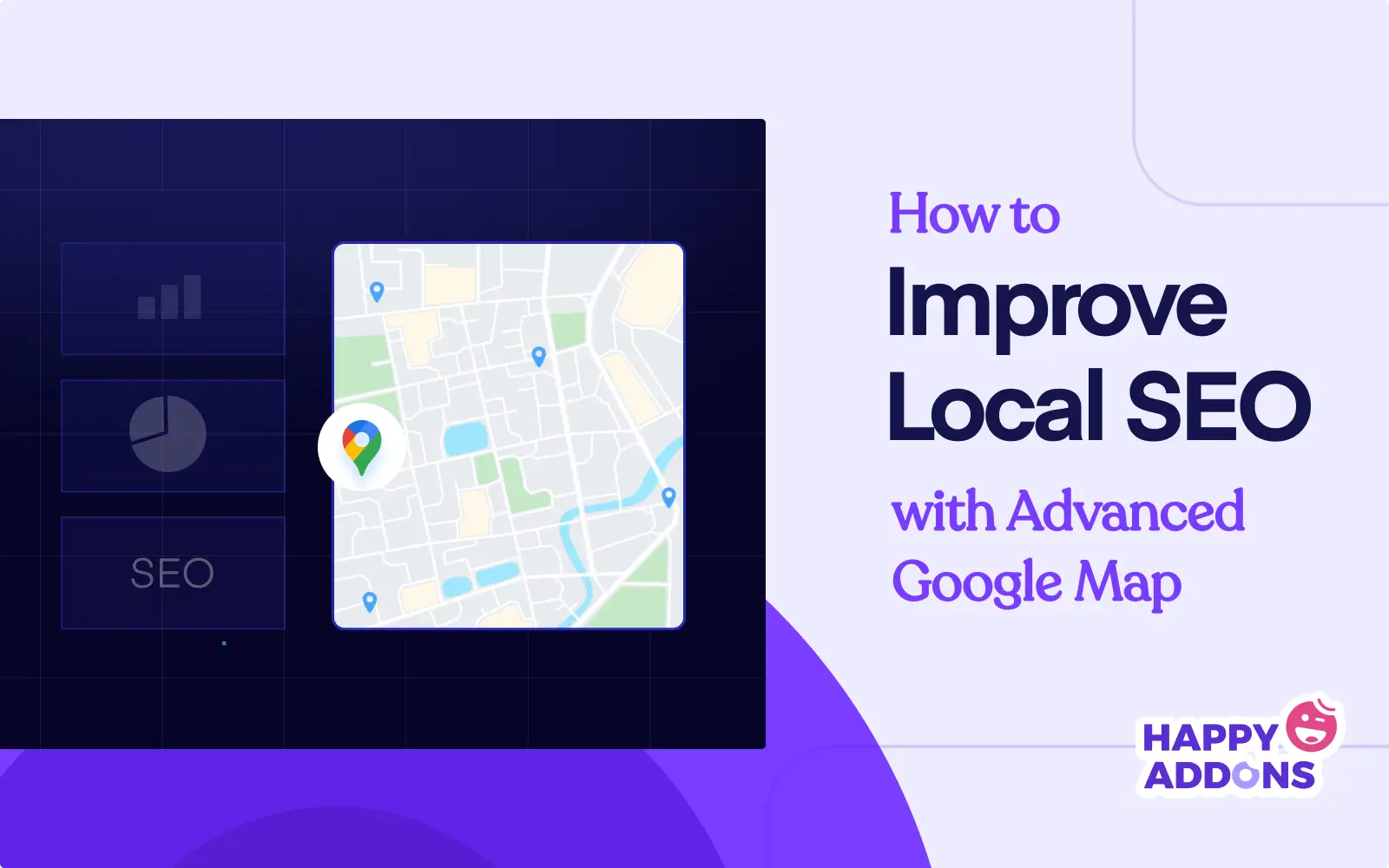
Nie ma pojedynczej ani prostej metody poprawy lokalnego rankingu SEO w Google. Musisz skupić się na wielu krokach i czynnikach, aby skutecznie zoptymalizować swoją witrynę pod kątem lokalnego SEO i uzyskać maksymalne wyniki. Zbadajmy je w poniższej dyskusji.
1. Utwórz i zoptymalizuj profil biznesowy Google
Profil firmy Google (GBP) był wcześniej znany jako Google My Business (GMB) . Jest to bezpłatne narzędzie, które pomaga właścicielom firm dobrze zarządzać ich obecnością online w Mapach Google i wyszukiwarce. Tworzenie i optymalizacja GBP jest jednym z najważniejszych kroków dla lokalnego SEO. Może to bezpośrednio wpłynąć na Twój ranking w lokalnych pakietach Google, mapach i organicznych wynikach wyszukiwania.
Jeśli nie masz jeszcze konta, przejdź do profilu Google Business i umieść swoją firmę na tej platformie. Możesz zostać poproszony o weryfikację własności za pośrednictwem weryfikacji e -mail, połączenia telefonicznego lub pocztówki. Rzeczy, które musisz zrobić podczas tworzenia profilu biznesowego Google, to:
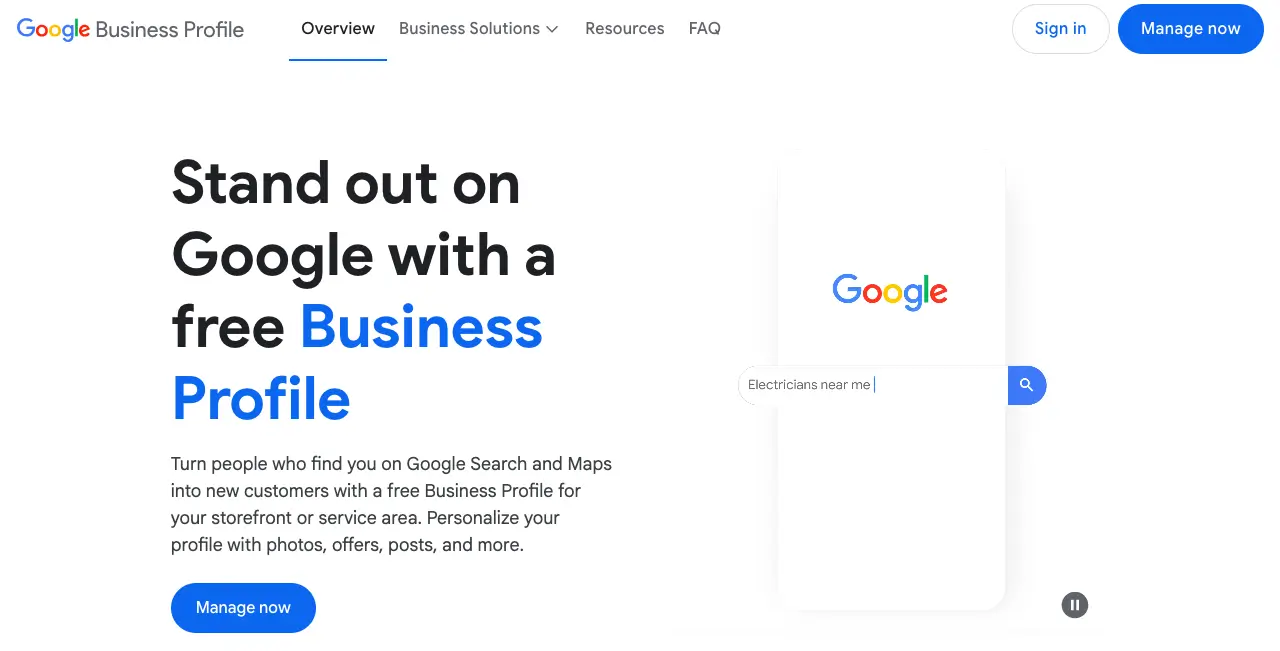
Krok 01: Podaj dokładne informacje biznesowe
Musisz wypełnić niezbędne pola swoją nazwą firmy (Madryt Cafe, Hollywood Fashion itp.), Wybierz kategorię , adres biznesowy (nazwa, adres lokalny, numer telefonu), obszar serwisowy (ulica, miasto, wioska), biznes Godzina i strona internetowa .
Krok 02: Dodaj wysokiej jakości grafikę
Wyszukiwarki takie jak Google zawsze uwielbiają wysokiej jakości treści graficzne. Zatem prześlij zdjęcia sklepu, produkty, katalog, wnętrze, logo, krótkie klipy wideo i referencje w jak największym stopniu.
Krok 03: Utrzymuj swój profil aktywnie dzięki regularnym aktualizacjom
Im bardziej aktualizujesz profil Google Business, tym bardziej prawdopodobne jest, że zostanie uszeregowany. Lepiej więc regularnie publikować aktualizacje, oferty, wydarzenia i linki blogowe w GBP, aby profil świeży. Możesz publikować nowe produkty/usługi, specjalne rabaty/promocje i nadchodzące wydarzenia .
Krok 04: Monitoruj spostrzeżenia i wydajność
Aby zrównoważony rozwój Twojej firmy, monitorowanie jego wydajności za pośrednictwem profilu biznesowego Google jest obowiązkowe. GBP oferuje spostrzeżenia wydajności, takie jak zapytania dotyczące wyszukiwania, działania klientów i widoki na zdjęcia. Monitoruj i analizuj ich wyniki w celu gromadzenia się strategii.
2. Zbieraj dobre recenzje od zadowolonych klientów
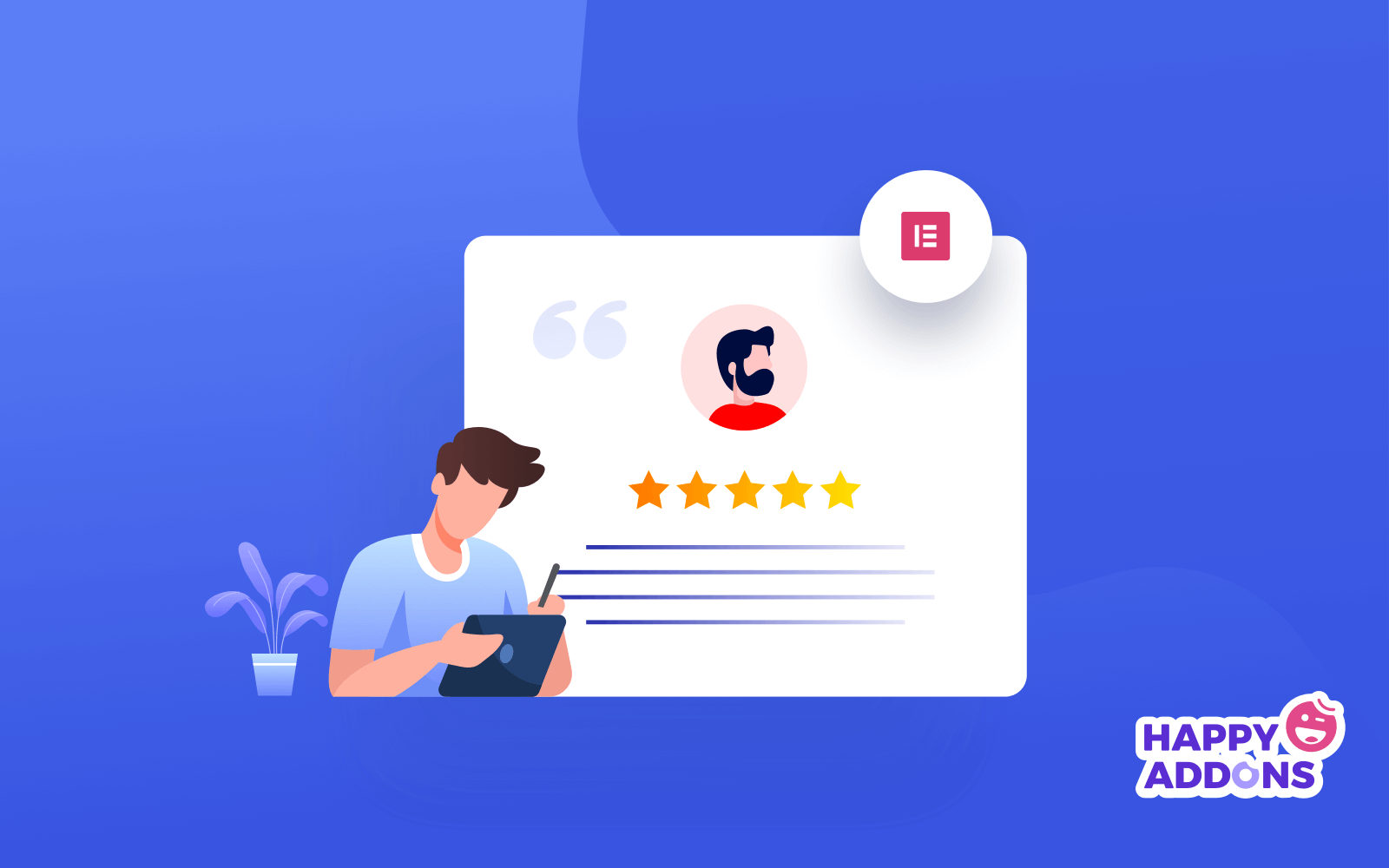
Google traktuje recenzje klientów jako istotny element lokalnego SEO. Ponieważ określają kolejność rankingu lokalnych wyników wyszukiwania. Tak więc konsekwentne gromadzenie pozytywnych informacji zwrotnych może budować wiarygodność i wiarygodność, która może pomóc pokazać Twoim firmom w lokalnym pakiecie Google.
Ale jak zbierać dobre recenzje? Delikatnie poproś o zadowolonych klientów o podzielenie się opiniami poprzez osobiste rozmowy. Możesz nawet wysłać zautomatyzowane przypomnienia e -mail. WEMAIL to świetna wtyczka e -mail marketingowa WordPress, dzięki której możesz szybko zaprojektować i wysyłać e -maile.
3. Osadzaj Mapy Google w dokładnej lokalizacji biznesowej
Kiedy pokazujesz swoją lokalizację firmy w swojej witrynie za pomocą Map Google, wzmacnia ona lokalny SEO. Ponieważ pomaga odwiedzającym łatwo lokalizować i dotrzeć do firmy. Poza tym Google uwielbia nagradzać firmy, które dostarczają jasnych informacji o lokalizacji. Istnieje wiele sposobów dodania Map Google do Twojej witryny.
Jeśli Twoja witryna jest zbudowana na WordPress, zajmie to tylko kilka minut. Omówiliśmy szczegółowy samouczek na temat osadzenia Map Google w WordPress w późniejszym poście. Więc czytaj to do końca.
4. Użyj słów kluczowych opartych na lokalizacji w opisach map
W tym słowa kluczowe oparte na lokalizacji w opisach map umożliwia Google połączenie Twojej firmy z poszczególnymi lokalizacjami geograficznymi. Na przykład możesz używać słów kluczowych, takich jak nazwy miasta i sąsiedztwa w opisie profilu Google Business. Może to poprawić zamówienie Twojej witryny w rankingu wyszukiwarki.
Możesz także dodać dodatkowe słowa kluczowe LSI, które opisują Twoją firmę, takie jak niedrogie produkty, żywność ekologiczna, napoje bez cukru itp.
5. Podświetl wiele lokalizacji i obszarów serwisowych
Jeśli Twoja firma ma oddziały w wielu lokalizacjach, możesz je również zdefiniować w Google. Pokazując wiele lokalizacji z obszarami usług, możesz pomóc Google pokazać swoją firmę w wielu obszarach geograficznych. W ten sposób możesz przyciągnąć więcej klientów i zwiększyć sprzedaż.
Aby to zrobić, utwórz osobne strony lokalizacji na swojej stronie dla każdego obsługiwanego obszaru. Dodaj unikalną zawartość i opis z zlokalizowanymi wyszukiwaniami, słowami kluczowymi i mapą Google. Nie zapomnij również uwzględnić recenzji i referencji związanych z konkretnymi lokalizacjami.
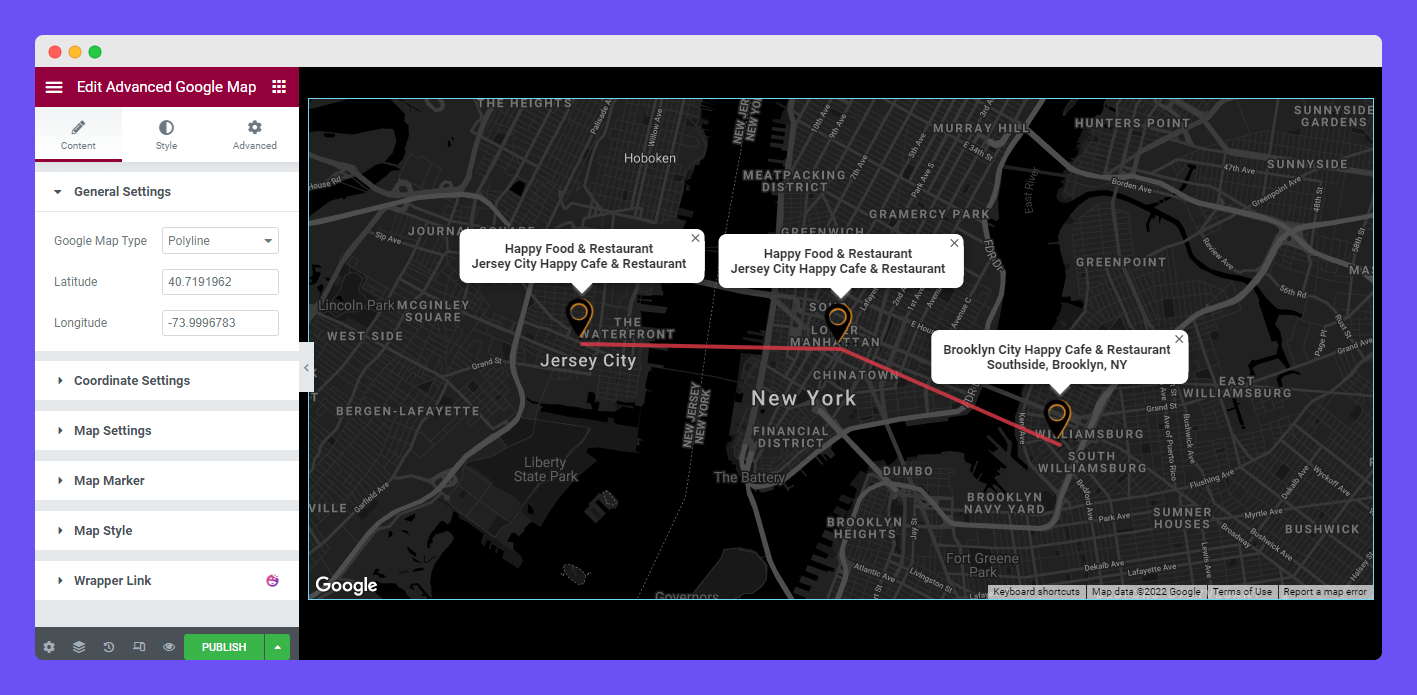
6. Twórz treści oparte na lokalnych wiadomościach lub wydarzeniach
Lokalny SEO poprawia się, tworząc treści wokół wiadomości i wydarzeń społecznościowych. To sprawia, że Twoja witryna jest bardziej odpowiednia dla lokalnych zapytań wyszukiwania. Google uwielbia promować nowe nowe treści, które są lokalnie istotne. Publikuj więc treści wokół lokalnych wydarzeń, działalności społeczności i aktualizacji branżowej.
Na przykład restauracja może publikować artykuły na temat festiwali żywności, gimnazjum może pisać wiadomości o problemach zdrowotnych, a klub sportowy może mówić o nadchodzących maratonach.
7. Dodaj lokalny schemat biznesowy do swojej witryny
Schemat biznesowy to rodzaj znaczników danych struktury, który pomaga Google zrozumieć kluczowe szczegóły, takie jak nazwy, adresy lokalne, numery telefonów, typy produktów/usług itp. Włączenie lokalnego schematu biznesowego do Twojej witryny może niezwykle poprawić lokalny wynik SEO.
Powinieneś użyć znaczników JSON-LD zgodnie z zaleceniami Google do wdrożenia lokalnego schematu biznesowego. Upewnij się również, że wszystkie atrybuty odpowiadają Twojemu profilu Google Business.
8. Upewnij się, że mapa jest pełna przez wyszukiwarki
Gdy wyszukiwarki mogą indeksować mapę Google osadzoną w Twojej witrynie, Google będzie mógł rozpoznać i indeksować lokalizację firmy, co prowadzi do lepszych lokalnych rankingów SEO. Aby to upewnić, nie używaj żadnych szramek ani ograniczonego dostępu. Upewnij się również, że mapa nie jest zablokowana przez Robots.txt. Dodaj szczegóły lokalizacji tekstowej wraz z wbudowaną mapą.
9. Uczestnicz w społeczności lokalnej
Kiedy uczestniczysz w zajęciach społeczności lokalnej, Twoja firma zyskuje silniejszą widoczność lokalną i poprawia SEO poprzez lokalne linki zwrotne i zaangażowanie społeczności. Widoczność biznesu rośnie dzięki sponsorowaniu wydarzeń i współpracy z lokalnymi firmami, a także udział w inicjatywach społecznych i wydarzeniach sąsiedzkich zarówno online, jak i offline.
Jak dodać mapy Google do WordPress
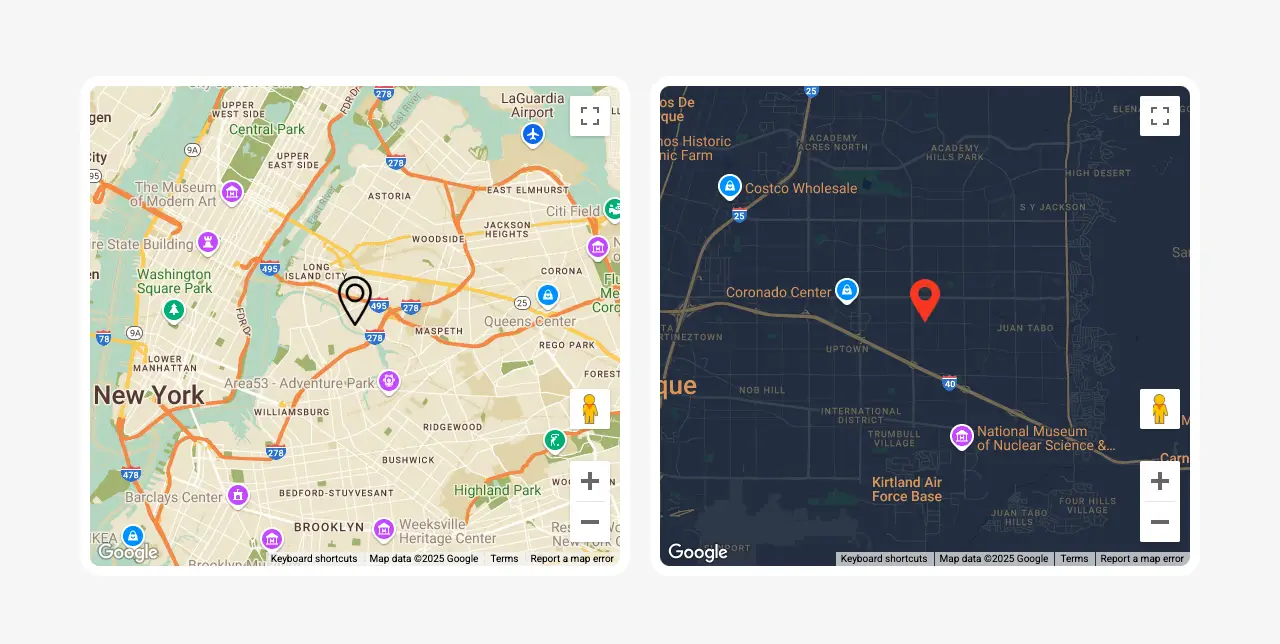
Do tej pory omówiliśmy kroki i przewodniki, jak poprawić lokalny SEO w WordPress. Teraz w tej sekcji omówimy krótki samouczek, jak dodać Mapy Google do witryn WordPress. Jak już powiedzieliśmy, dodanie Map Google może być wielką pomocą w tym zakresie; Znajdziesz ten samouczek bardzo pomocny.

Warunki wstępne do samouczka
Omówimy ten samouczek za pomocą wtyczek Elementor i HappyAddons. Jeśli używasz WordPress od co najmniej kilku dni, musisz mieć pomysły na ich temat. Elementor to potężna wtyczka budownicza stron, dzięki której możesz zaprojektować całą stronę internetową od zera bez żadnego kodowania. Happyaddons to znany dodatek z wieloma dodatkowymi zasobami dla wtyczki Elementor.
Zainstaluj i aktywuj wtyczki na swojej stronie, klikając linki dołączone poniżej.
- Elementor
- Happyaddons
- Happyaddons Pro
Gdy będą gotowe na Twojej witrynie, zacznij wykonać kroki opisane poniżej.
Krok 01: Ustaw poświadczenia dla Map Google
Aby wyświetlić mapy Google na swojej stronie internetowej, najpierw potrzebujesz jej klucza API. Aby to zdobyć, przejdź do backend. Przejdź do HappyAddons> poświadczenia> Mapy Google .
Następnie kliknij opcję Pobierz klucz API .
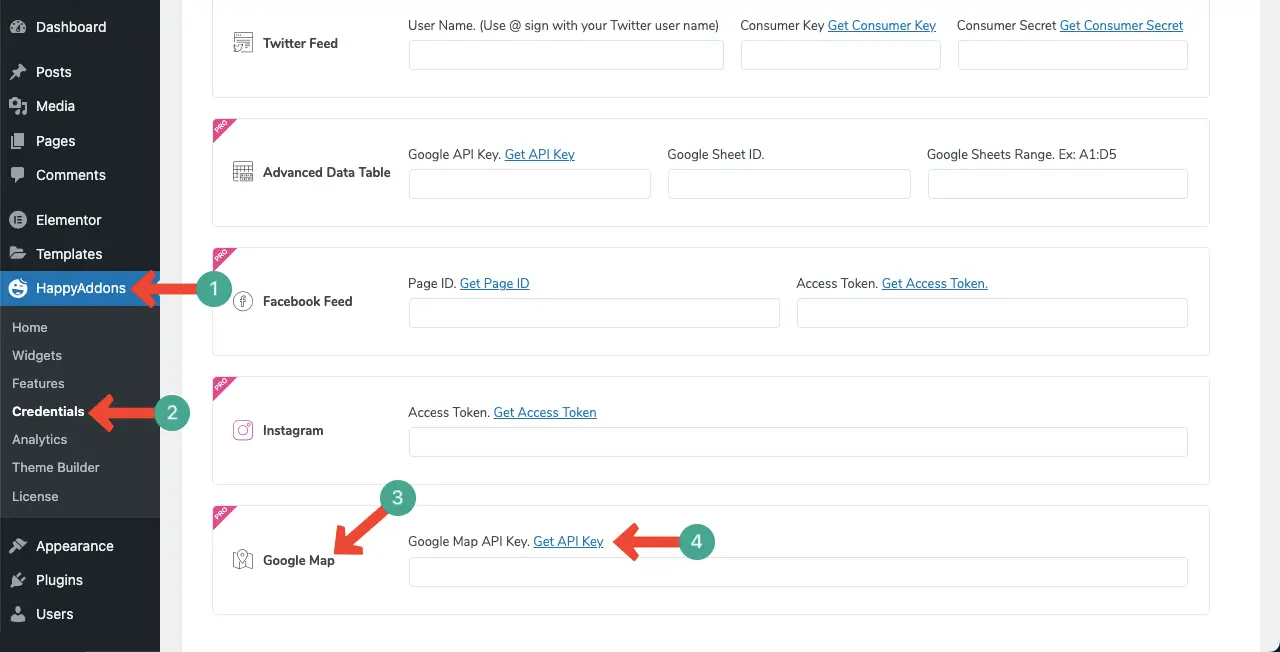
Zostaniesz poproszony o utworzenie projektu w Google Cloud Console. Następnie włącz Mapy Google i uzyskaj swój klucz API. Skopiuj klawisze API do pudełka i zapisz zmiany.
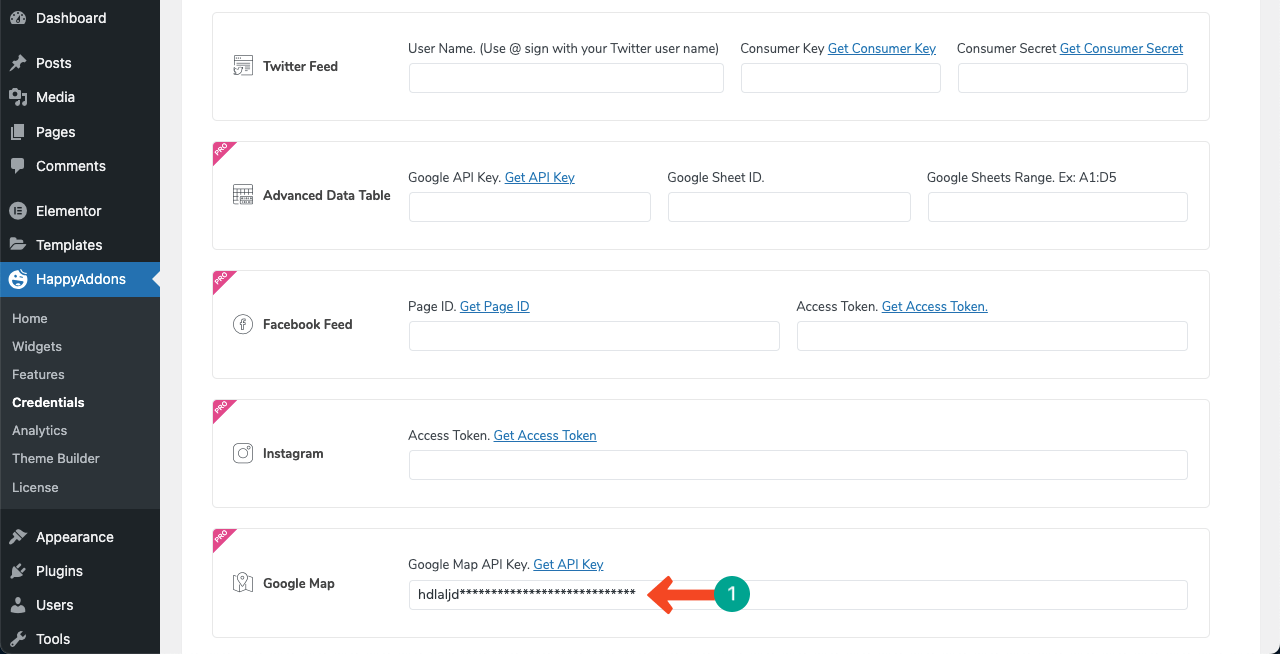
Krok 02: Przyjdź na Canvas Elementor i dodaj zaawansowaną mapę Google
Otwórz post lub stronę, na której chcesz dodać mapy Google. Następnie kliknij ikonę Plus (+) na edytorze i wybierz strukturę kolumny . To stworzy miejsce, w którym utworzysz mapy Google.
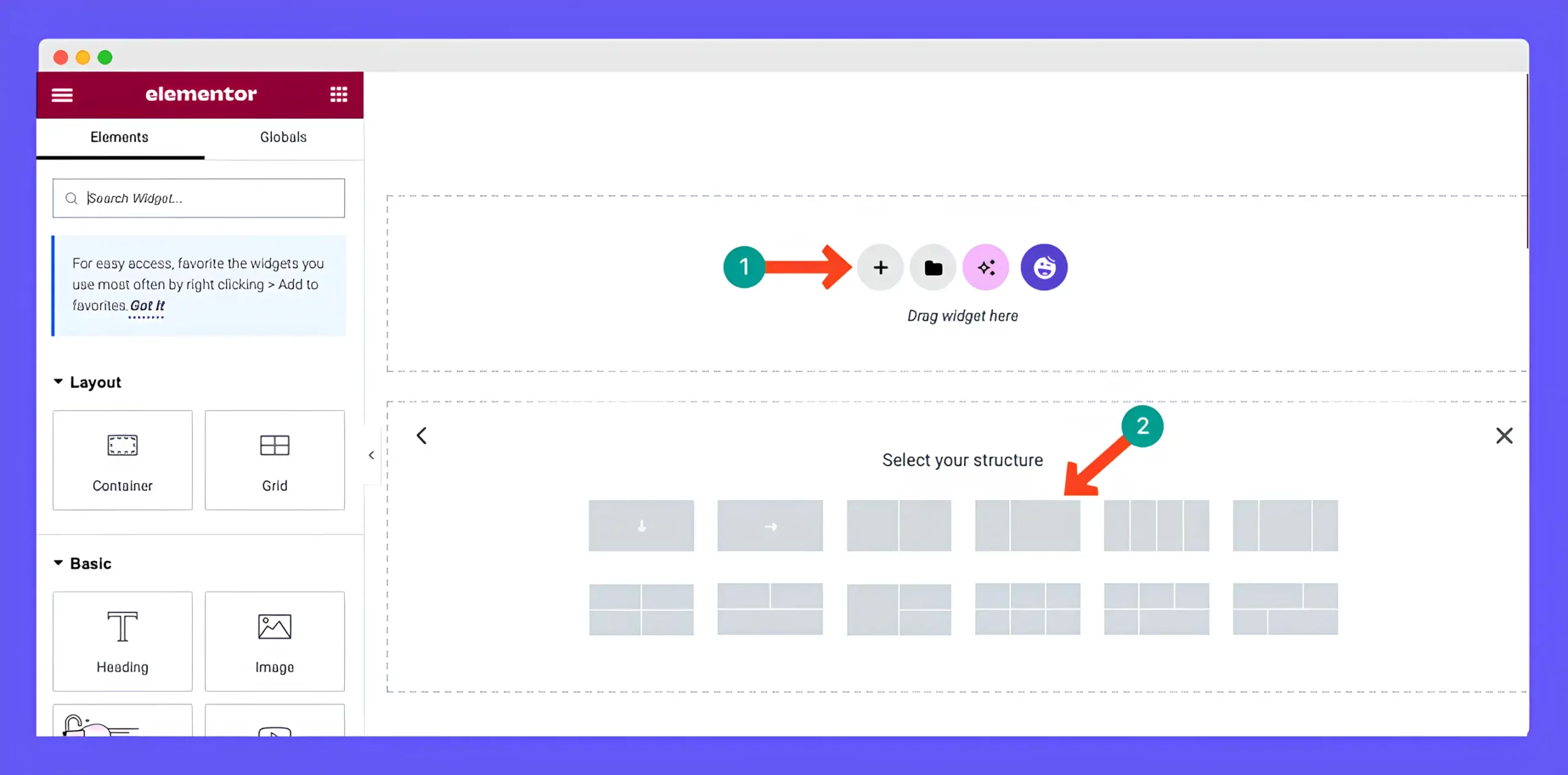
Znajdź zaawansowany widżet mapy Google , wpisując jego nazwę w polu wyszukiwania w panelu elementor. Gdy widżet się pojawi, przeciągnij i upuść go do obszaru, który stworzyłeś jakiś czas temu.
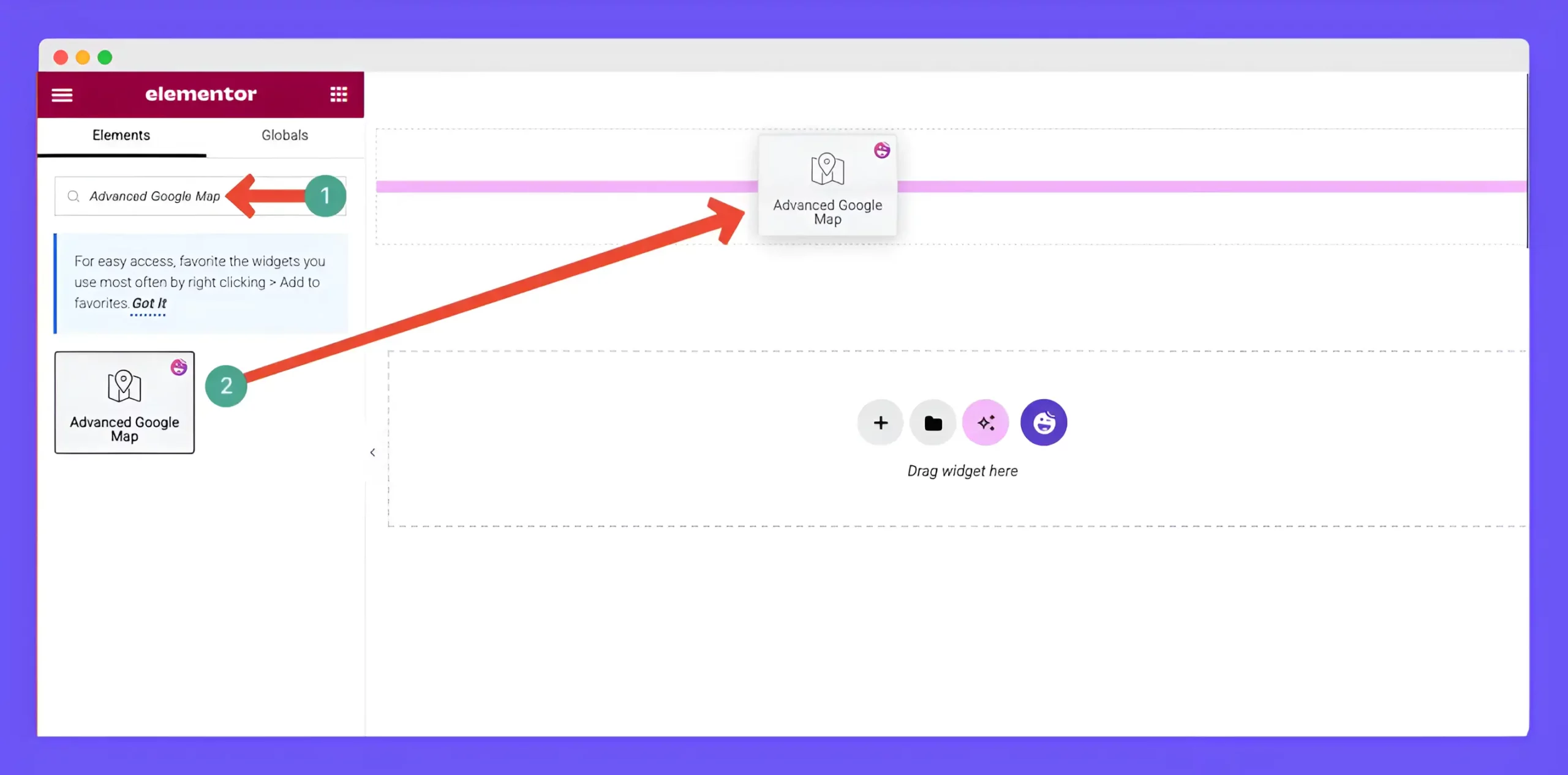
Zobaczysz, że zaawansowana mapa Google jest dodawana do płótna.
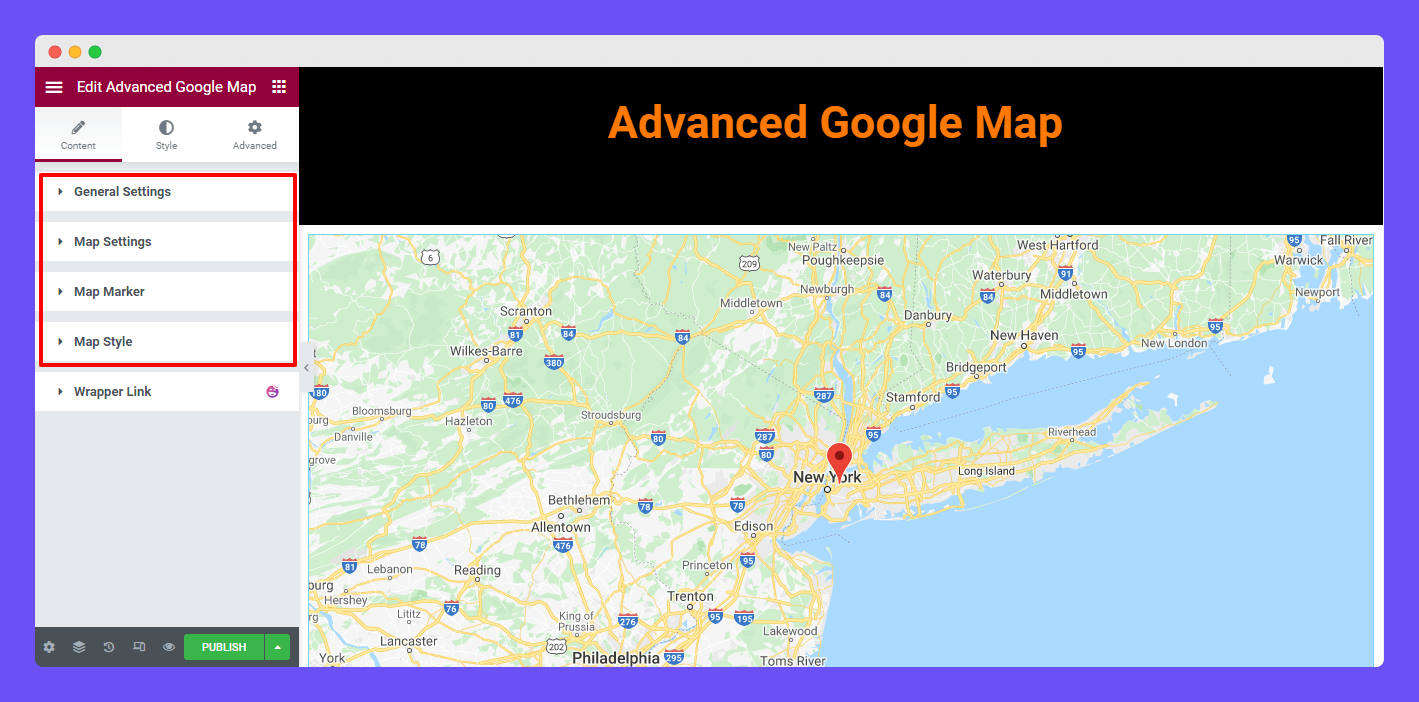
Krok 03: Znajdź lokalizację mapy
Musisz użyć szerokości i długości geograficznej , aby dodać lokalizację na mapach Google. Aby je zdobyć, przejdź do karty treści . Rozwiń opcję Ustawienia ogólne .
Otrzymasz opcje szerokości i długości geograficznej.
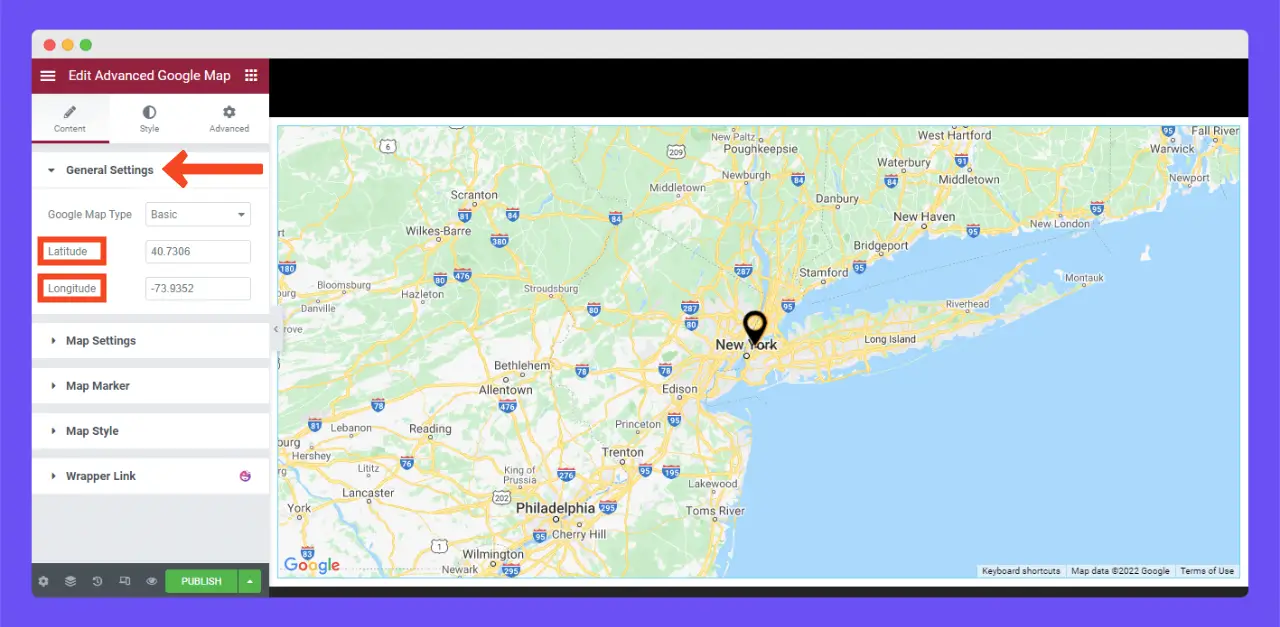
Krok 04: Zdobądź szerokość i długość geograficzną
Przejdź do Map Google. Znajdź lokalizację, wpisując swoją nazwę w polu wyszukiwania. Możesz nawet ręcznie przenieść ikonę lokalizacji na mapie, aby uzyskać dokładną lokalizację.
Dostaniesz kody szerokości i długości geograficznej na adresie URL. Pierwsza część dotyczy szerokości geograficznej, a druga dotyczy długości geograficznej. Możesz je zobaczyć, jak zaznaczone na poniższym obrazku.
Kopiuj kody szerokości i długości geograficznej w odpowiednich miejscach na panelu elementora.
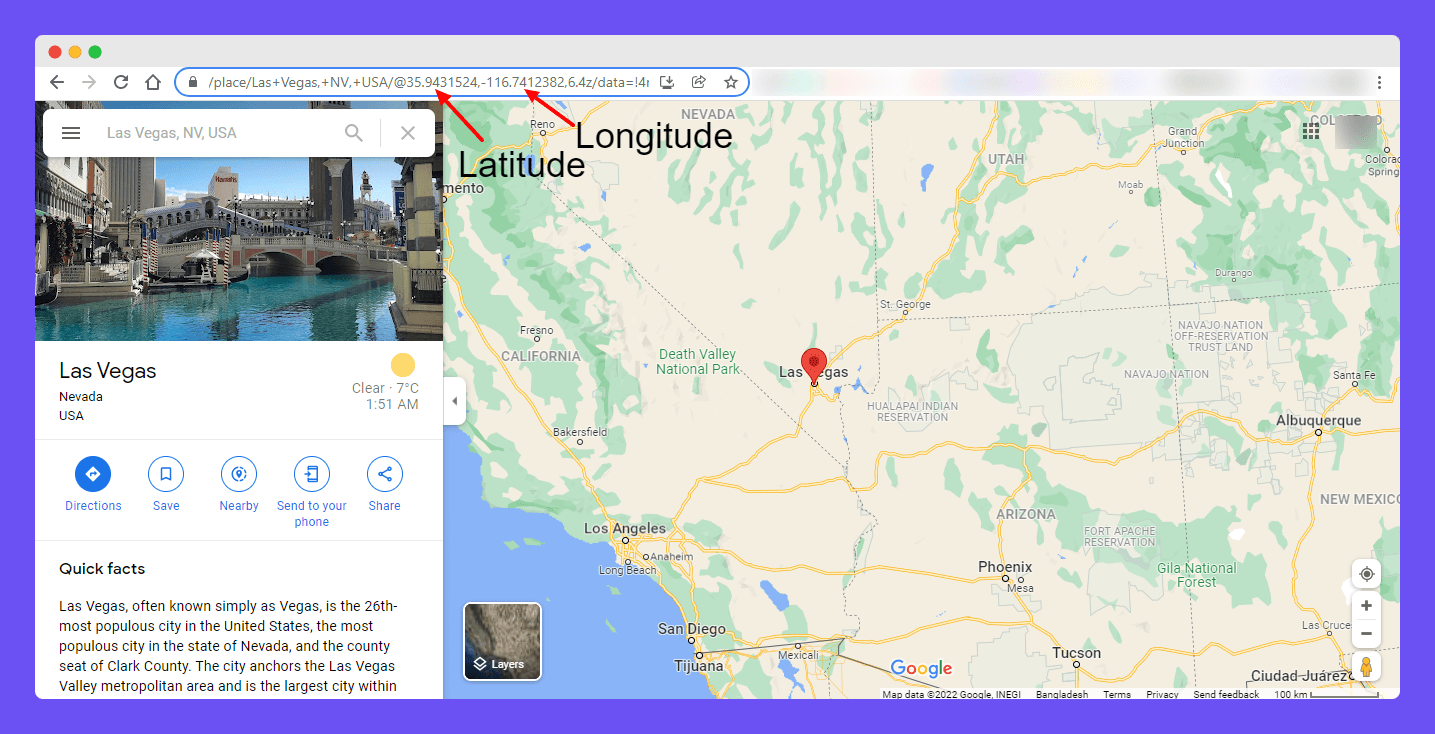
Krok 05: Dodaj polilinę do mapy Google
Jeśli Twoja firma ma oddziały w wielu lokalizacjach, możesz narysować linię łączącą je. Aby to zrobić, wybierz Poliline z opcji typu Map Map Google .
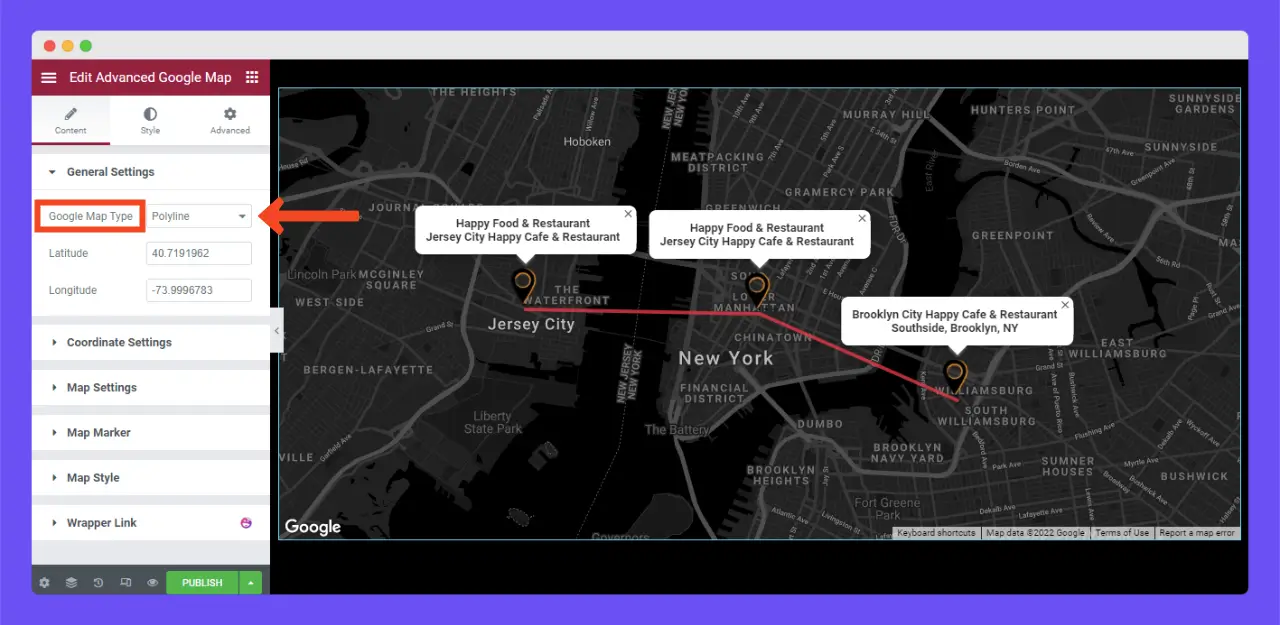
# Ustaw lokalizacje dla polilinki
Rozwiń opcję Ustawienia współrzędnych . Dla każdej lokalizacji zobaczysz tam zakładkę. Za pomocą kart możesz ustawić szerokości geograficzne i podłużne, aby tworzyć lokalizacje na mapie, a następnie podłączyć je za pomocą polilinki.
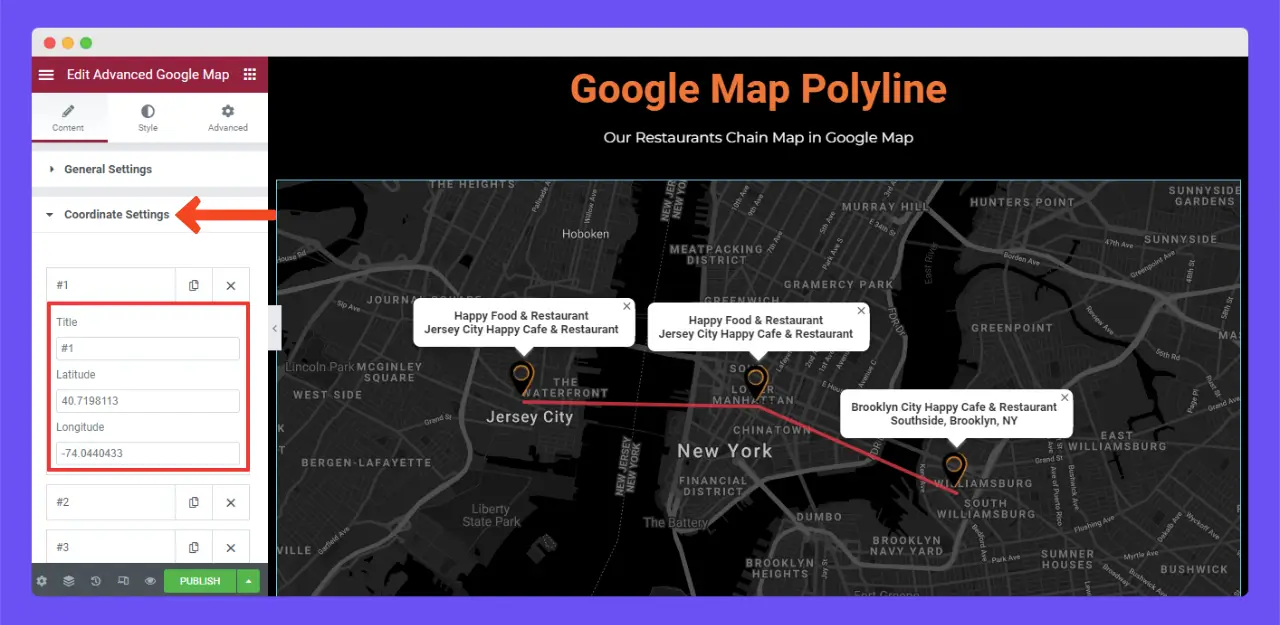
Teraz, w ten sam sposób, możesz utworzyć wielokąt na Mapach Google za pomocą opcji wielokąta z typu mapy Google .
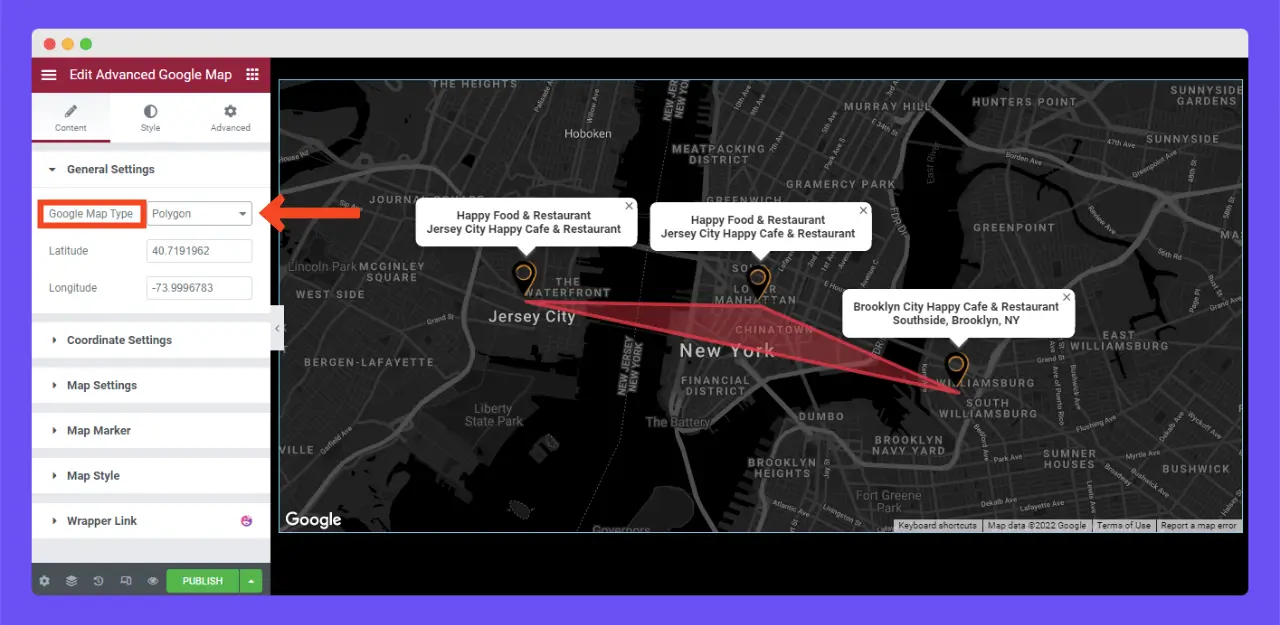
# Pokaż trasy na mapie Google
W ten sam sposób, wybierając opcję tras z typu mapy Google , możesz zaprezentować trasy między punktami lokalizacji na mapie Google. Mam nadzieję, że możesz to zrobić sam.
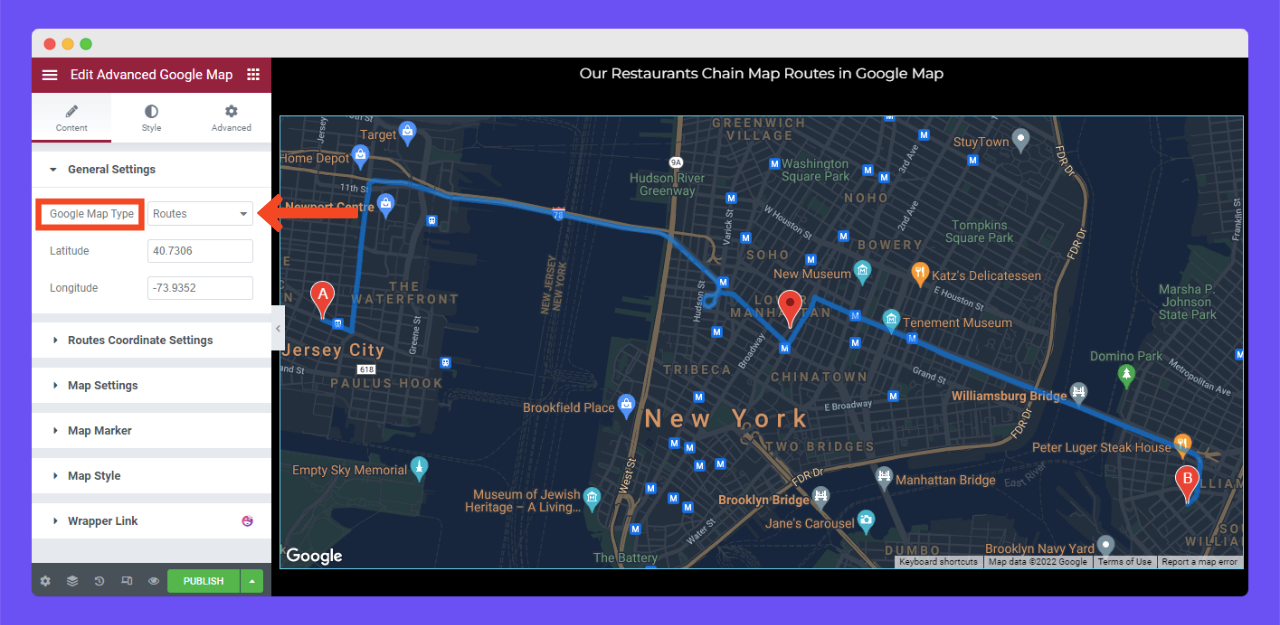
Krok 06: Wybierz Ustawienia mapy
Ustawienia mapy pozwalają użytkownikom dostosować sposób wyświetlania mapy i funkcji. Istnieją cztery rodzaje ustawień mapy. Są to mapa drogowa, satelita, teren i hybryda .
Sprawdźmy, jak wyglądają w GIF dodanym poniżej. Wybierz ustawienia mapy, które lubisz.

Mam nadzieję, że możesz zbadać inne opcje i sam je skonfigurować. Zrób to.
Krok 07: Stylizuj mapę
Przyjdź do zakładki Style . Otrzymasz sześć opcji. Są to mapa, tytuł znacznika, opis markera, tytuł legendy, legenda i elementy legendy .
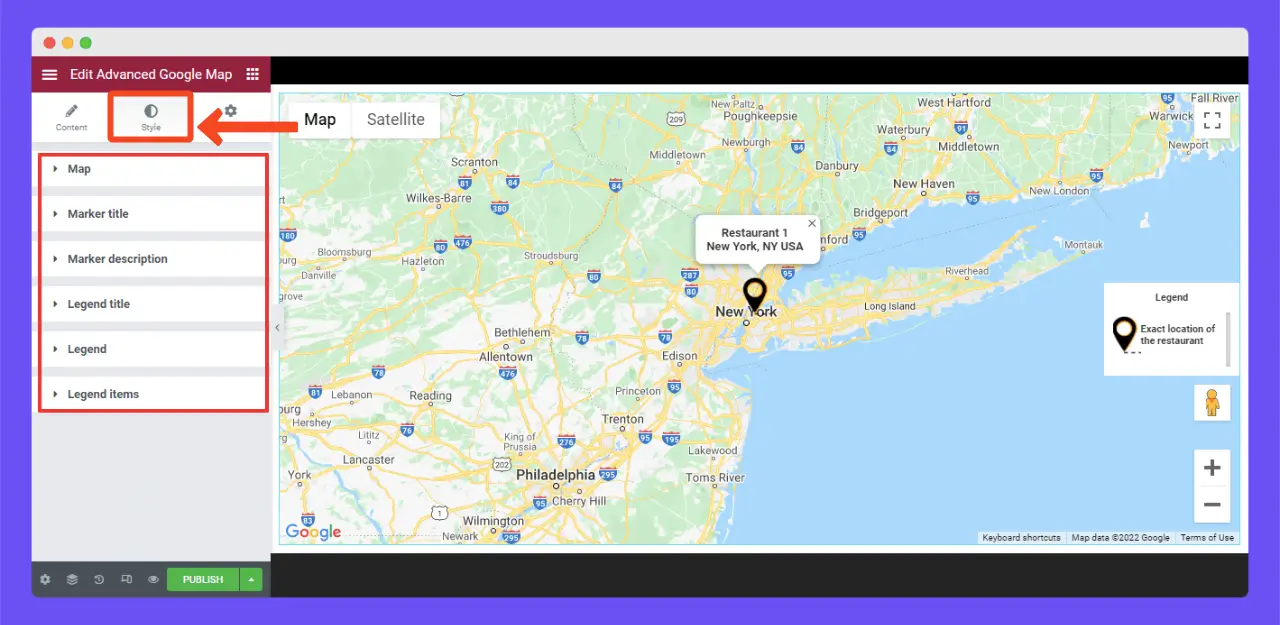
To sprawi, że post na blogu tak długo, jeśli zaczniemy wyjaśniać wszystkie te opcje. Lepiej jest, jeśli uprzejmie odwiedzisz tę dokumentację na zaawansowanych mapach Google.
Krok 08: Podgląd mapy Google
Po zakończeniu wszystkich dostosowań przejdź do strony podglądu i sprawdź, czy mapa Google działa dobrze, czy nie. Możesz zobaczyć, że działa dobrze po naszym końcu.
Uwaga: nie musisz dodawać wielu map Google na swojej stronie internetowej. Stworzyliśmy wiele tych, aby pokazać, jak wyglądają.
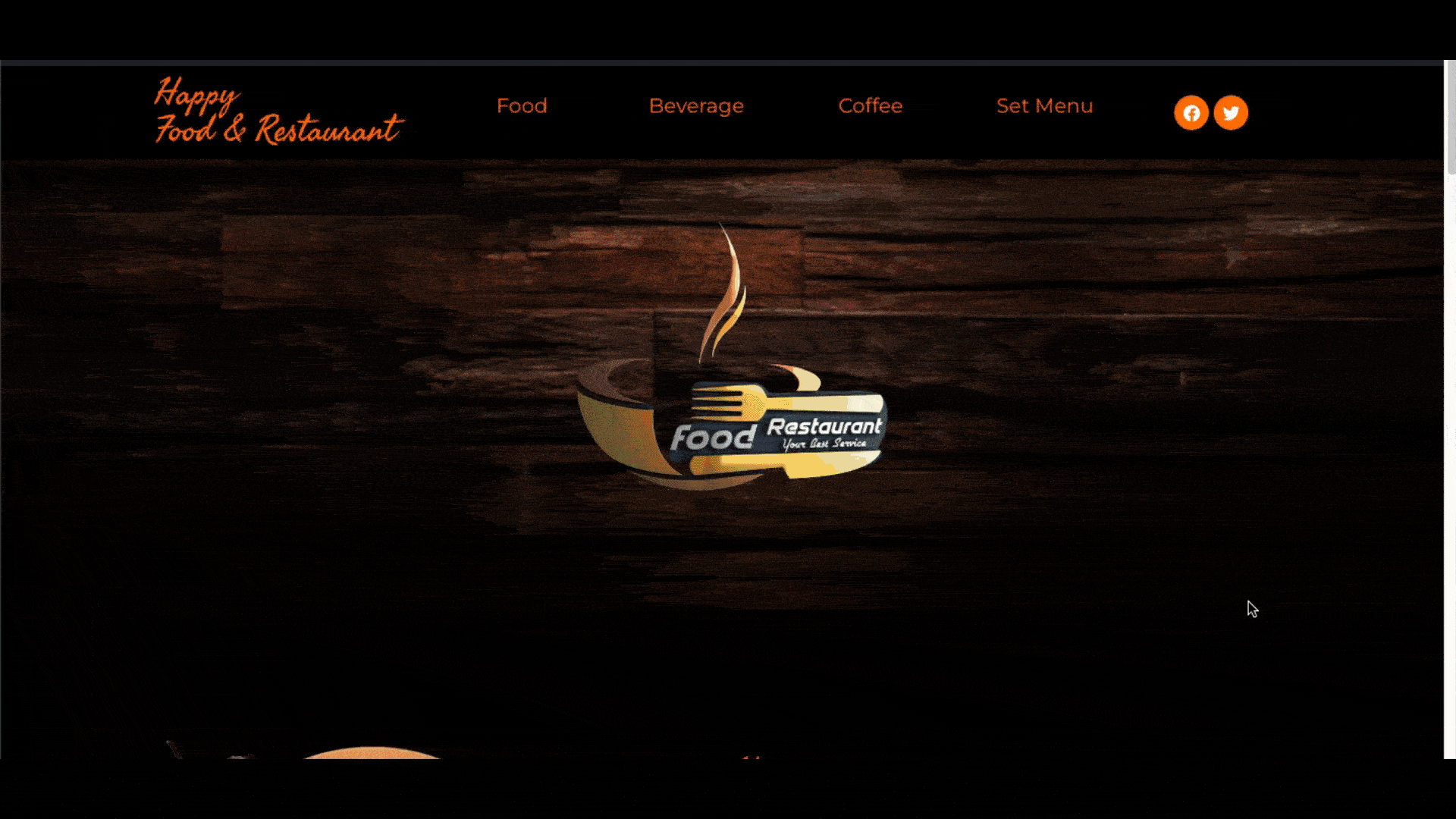
Mam nadzieję, że podobał Ci się ten samouczek.
Nałóż lokalne SEO za pomocą Map Google
Rzeczywiście, korzystanie z zaawansowanych map Google może wyjątkowo zwiększyć widoczność firmy i wyrównać lokalny wynik SEO. Poprzez odpowiednio wykorzystując zoptymalizowaną mapę, słowa kluczowe oparte na lokalizacji w swoim opisie, schemat działalności lokalizacji i spójność NAP, możesz wzmocnić swoją lokalną obecność wyszukiwania.
Nie zapomnij, aby umożliwić czołgać się mapę przez wyszukiwarki. W przeciwnym razie wszystkie twoje wysiłki pójdą na próżno. Poza tym sprawdź i upewnij się, że mapa działa dobrze na urządzeniach mobilnych, ponieważ ponad 50% ruchu na różnych stronach internetowych pochodzi od użytkowników mobilnych.
Jeśli uwielbiasz ten post na blogu i podobał ci się ten samouczek, nie zapomnij o tym, aby nas znać poprzez pole komentarza. Możesz także porozmawiać z naszym zespołem wsparcia, jeśli napotkasz jakikolwiek problem z wtyczką HappyAddons.
